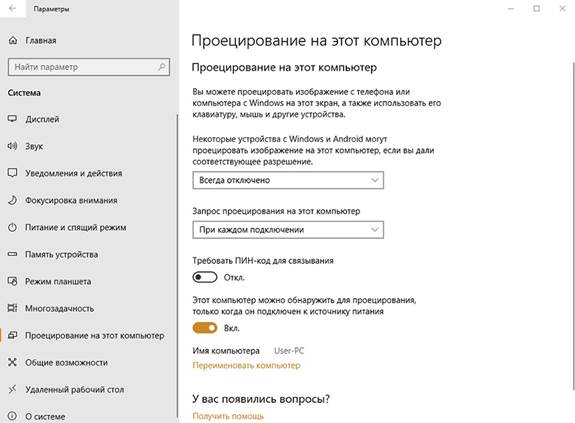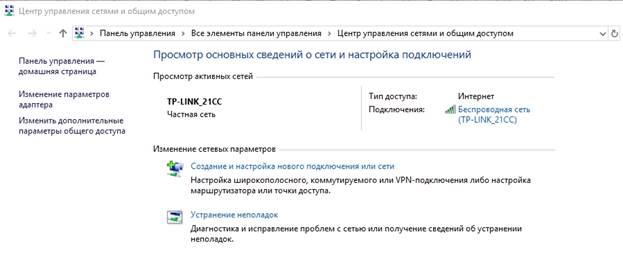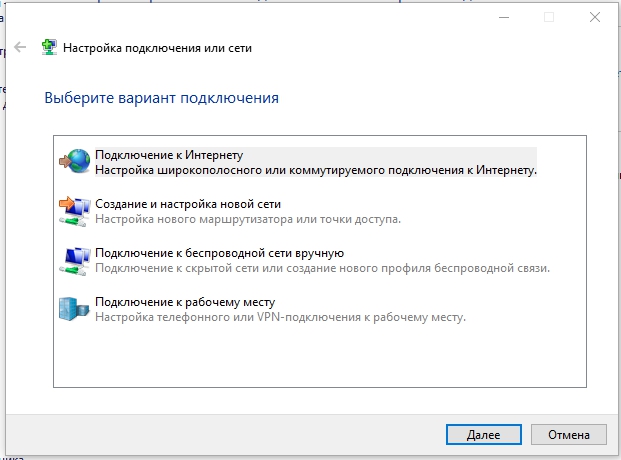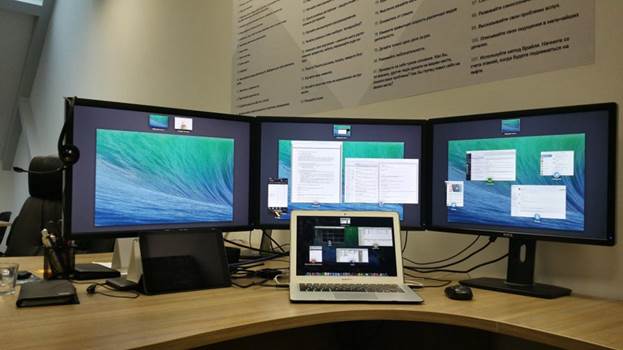Mistä tahansa modernista kodista löydät paljon laitteita - henkilökohtaisia tietokoneita, kannettavia tietokoneita, tabletteja ja muita laitteita. Englantilaiset tutkijat suorittivat tutkimuksen, jonka päätelmänä todettiin, että 2,4 laitteistoa kuuluu yhdelle eurooppalaiselle. Kaikesta runsaudesta huolimatta erittelyt ovat väistämättömiä. Kuinka käyttäytyä, jos PC-näyttö on rikki, mutta sitä ei voida nopeasti korvata? Onneksi yksi laite voi toimia toisen sijaan.
Haluan kuitenkin välittömästi huomauttaa, että kannettavan tietokoneen käyttäminen tietokoneen näytönä on väliaikainen ratkaisu, jos joudut kiireellisesti lopettamaan projektin tai pudottamaan tiedostoja levyltä USB-muistitikulle.
Tavat yhdistää kannettava tietokone näytöksi
Kannettava laite on varustettu samoilla lisälaitteilla kuin pöytätietokone. Siksi ulkoinen näyttö on mahdollista korvata kannettavalla tietokoneella. Lisäksi on olemassa monia tapoja ratkaista ongelma, jokainen käyttäjä voi valita tilanteensa mukaan oikean.
Järjestelmäyksikön ja kannettavan tietokoneen yhdistäminen on mahdotonta, vaikka tapauksessa olisi vastaavia portteja. Kytkettyä laitetta pidetään päälaitteen lisämuistina. Tietojen siirtämiseksi elementistä toiseen ne tulisi synkronoida yhdeksi.
Tehtävän suorittamiseen tarvitaan enemmän kuin tietokone ja kannettava tietokone, lisäelementtejä tarvitaan. Harkitse suosituimpia synkronointitekniikoita.
Käytä kannettavaa tietokonetta monitorina kaapeliyhteyden avulla
Kahden laitteen kytkeminen on mahdollista vain kahdessa tapauksessa:
- Tietokoneessa ja kannettavassa tietokoneessa on samat lähdöt, joiden kautta voit muodostaa yhteyden.
- Ei ole identtisiä liittimiä, mutta omistajalla on sovitin, joka poistaa tämän ongelman.
Kannettavan tietokoneen käyttäminen ensisijaisena näytönä tapahtuu porttien, kuten HDMI, DVI tai VGA, kautta. Useimmissa nykyaikaisissa kannettavissa laitteissa on myös näyttöportti, joka on HDMI: n kaksois veli. Tätä tulisi harkita myös, jos vakioyhteys epäonnistuu.
Ensimmäinen tapa
Käytämme vakioportteja:
- Yhdistämme johdon molempiin laitteisiin tarkistamalla huolellisesti pistotulpan pitämisen.
- Käynnistämme kannettavan tietokoneen, napsauta hiiren kakkospainikkeella (voit käyttää myös ohjauspaneelia), kun haluat avata “Näyttöasetukset” -valikon. Löydämme asetusosion, jokaisella käyttöjärjestelmällä ulkoasu on erilainen. Valitse ”Näytön ominaisuudet” - Asetukset.
Siinä kaikki, nyt on vielä määritettävä yhteysparametrit, ja voit käyttää kannettavaa tietokonetta näytönä.
MacOS-käyttöjärjestelmää käyttäville käyttäjille - valikko “Järjestelmäasetukset” - “Näytöt”. Muut toiminnot ovat samat kuin Windowsissa. Kun liitetty laite on skannattu, näyttökuvake, jossa on numero 2, tulee näyttöasetuksiin, jotka sinun on valittava. Seuraavaksi konfiguroimme näyttöasetukset ja tallennamme ne merkinnällä kohtaan “käytä vakiona”.
Toinen tapa
Voit synkronoida tietokoneet lähiverkon kautta Ethernet-liittimen avulla. Tätä varten tarvitset kuitenkin sopivan kaapelin, jossa on "krokodiileja" molemmilla puolilla ja työnnä vain päät vastaaviin portteihin.
Kuinka käyttää kannettavaa tietokonetta näytönä Wi-Fi: n kautta
Jos laitteita ei voida yhdistää johtojen avulla, voit käyttää ihmiskunnan pääasiallista saavutusta - Internetiä. Tätä varten sinun on käytettävä tietokoneella olevaa Wi-Fi-yhteyttä.
menettely:
- Ota Wi-Fi-haku käyttöön kannettavassa laitteessa ja tietokoneessa.
- Yhdelle kytketystä elementistä luomme etäverkon.
- Tämä tehdään verkko- ja jakamiskeskuksen avulla.
- Avaa Luo ja määritä -kohdassa asennustoiminto ja valitse manuaalinen asennus.
- Kaikki kentät ovat pakollisia. Vahvista erillisessä kappaleessa automaattinen käynnistys käynnistyksen yhteydessä.
Samanlainen algoritmi antaa sinun tehdä kannettavasta tietokoneen toistimesta ilman ylimääräisiä johtoja.
Lisäksi voit käyttää etäkäyttöä kolmannen osapuolen ohjelmilla. Air Display -sovellus tekee. Apuohjelma tulee asentaa kaikkiin yhdistettyihin laitteisiin. Tärkein etu on, että voit vaihtaa näyttöjä, näyttää kuvia useasta näytöstä yhdellä jne.
Tätä tarkoitusta varten kuuluisa TeamViewer-sovellus on sopiva. Ohjelma on asennettava tietokoneelle ja kannettavalle tietokoneelle. Yhteyttä luotaessa yhdestä laitteesta tulee palvelin, kun taas toisesta - asiakas. Kaikki palvelimen toiminnot ovat näkyvissä asiakasnäytöllä. Yhteyden luomiseen riittää, että tiedetään salainen koodi ja sen laitteen numero, jolla sovellus on käynnissä. Toisesta laitteesta voit syöttää kaikki tiedot ja tietokoneen työtilasta tulee asiakas, kun taas pääohjaus tapahtuu kannettavasta tietokoneesta.
Kannettavan tietokoneen käyttäminen näytönä on edellytys - tietokoneen grafiikkalaitteen tulisi toimia.